Kuidas salvestada saidi leht arvutis?

- 4859
- 37
- Bernard Roberts
Mõne veebiportaali sisule juurdepääsu saamiseks isegi ilma võrguga ühenduseta peate tegema lehe kohaliku koopia (ekraan, tekst või HTML -fail), mis salvestatakse kettale. Nii et saate seal teavet igal ajal uurida. Muidugi, kui läheduses on vajalik andmetega arvuti. Saate edastada mitte ainult teksti sisu, vaid ka pilte, vormindamise elemente, struktuuri. Siit saate teada, kuidas teha globaalse võrgu ressursi lehe ekraanipilt, kopeerige see kohe kogu graafilise ja multimeediumsisuga või salvestage selle sisu faili kujul.

Brauserist koopia
Andmeid saate vaatlejalt edastada mis tahes tekstiredaktorile. Microsoft Word sobib selleks kõige paremini. See kuvab õigesti pilte ja vormindamist. Ehkki dokumendi eripärade tõttu ei pruugi reklaam, menüü ja mõned raamid tunduda eriti esteetiliselt meeldivad.
Siit saate teada, kuidas saidi leht kopeerida:
- Avage õige URL.
- Klõpsake nuppu Ctrl+a. Või klõpsake hiire paremal nuppu, et saada tasuta piltide ja välklambi animatsioon ning menüüs Konteksti valige "Vali". Seda tuleb teha kogu teabe katmiseks, mitte mingi artikli suvaline osa.
- Ctrl+c. Või samas kontekstimenüüst leiate suvandi "Kopeeri".
- Avatud sõna.
- Pange kursor dokumenti ja vajutage Ctrl+V klahve.
- Pärast seda peate faili salvestama.
Mõnikord selgub, et ainult tekst on lubatud. Kui vajate ülejäänud sisu, võite selle võtta. Siit saate teada, kuidas veebiressursi leht täielikult kopeerida - kõigi hüperlinkide, joonistega:
- Tehke eelmised sammud punkti 4 juurde.
- Klõpsake parema hiirenupuga dokumendis.
- Jaotises "Sisestuse parameetrid" leidke nupp "Salvestage algne vormindamine". Pange see üles - nimi ilmub pop -Up vihjeks. Kui teil on Office 2007 -ga arvuti, kuvatakse see parameeter alles pärast sisestust - vastav ikoon kuvatakse lisatud fragmendi kõrval.
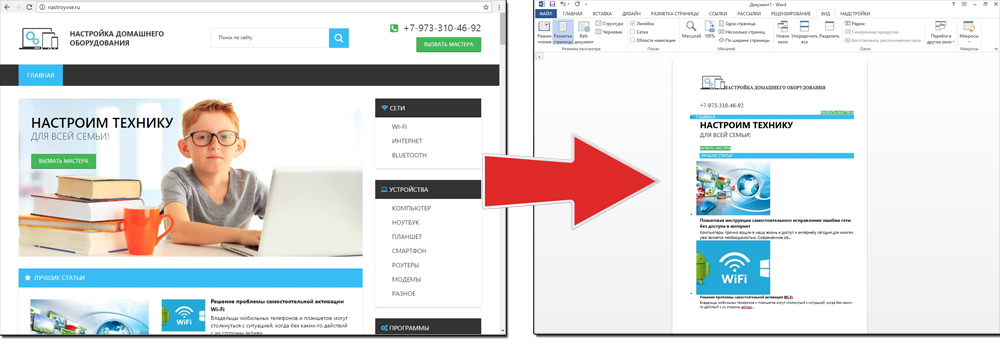
Meetod nr 1: Copypast
Mõnel juhul on võimatu graafikat kopeerida ja vormindada. Ainult tekst. Isegi ilma lõikudesse eraldumiseta. Kuid lehe sisu arvutisse edastamiseks võite teha ekraanipildi või kasutada spetsiaalset tarkvara.
Koopiakaitse saidid
Mõnikord on ressursil nii nimetatud "kopeerimise kaitse". On see, et nende teksti ei saa valida ega üle kanda teise kohta. Kuid sellest piirangust saab mööda hiilida. Siit saate teada, kuidas seda teha:
- Klõpsake mis tahes tasuta lehel klõpsake hiire paremal nuppu.
- Valige "lähtekood" või "Vaata kood".
- Avaneb aken, milles kogu teave on HTML -siltidena.
- Soovitud tekstitüki leidmiseks klõpsake nuppu CTRL+F ja sisestage väljale ilmuva sõna või lause osa. Näidatakse omamoodi lõiku, mida saab eraldada ja kopeerida.
Kui soovite terve saidi arvutisse salvestada, ärge eemaldage täielikult silte, nii et jääb ainult kasulik teave. Võite kasutada ükskõik millist HTML -i redigeerijat. Sobiv näiteks esileht. Veebikujunduse mõistmiseks ei pea.
- Valige kogu HTML -kood.
- Avage veebilehtede toimetaja.
- Kopeerige see kood seal.
- Minge vaatamisrežiimi, et näha, kuidas koopia välja näeb.
- Minge faili - Salvesta. Valige failitüüp (parem on jätta vaikimisi HTML), määrake kausta tee, kus see asub, ja kinnitage toiming. See salvestatakse elektroonilises arvutis.
Kaitse kopeerimine saab siduda mõne JS -skriptiga. Selle väljalülitamiseks peate keelama brauseris JavaScripti. Seda saab teha veebi näo seadetes. Kuid seetõttu on kogu lehe parameetrid mõnikord kadunud. See kuvatakse valesti või tekitab vea. Lõppude lõpuks töötavad seal paljud erinevad skriptid ja mitte ühe, blokeerides valikut.
Kui teenusel on sarnane kaitse, on parem välja mõelda, kuidas globaalse võrgu ressursi lehte muul viisil kopeerida. Näiteks saate luua ekraanipildi.
Ekraanipilt
Ekraanipilt on lihtsaim viis arvutisse teabe lisamiseks. See salvestatakse graafilise failina. Seda saab igal ajal avada ja vaadata. Siit saate teada, kuidas ekraani teha:
- Minge soovitud portaali.
- Vajutage klaviatuuril nuppu PRINTSCREEN (mõnikord nimetatakse seda "PRNTSCR" või "PRTSC"). Ekraanipilt lisatakse Exchange'i puhvrile - ajutine salvestusruum, mida kasutatakse toimingutes "Kopeeri -put".
- Avage mis tahes graafiline redaktor. Windowsi opsüsteemil on oma - nimega "värv". Saate seda kasutada. Selles saate lõigata ja natuke ekraanipilti korrigeerida. Tõsisema redigeerimise graafika saamiseks peate installima arvutisse professionaalsed programmid (näiteks Adobe Photoshop). Kuid lehe koopia tegemiseks on piisavalt Windowsi omavahendeid.
- Sisestage ekraan toimetajasse. Selleks klõpsake Ctrl+V.
- Saate selle lisada tekstiprotsessorisse (sama sõna), mis toetab tööd graafikaga.
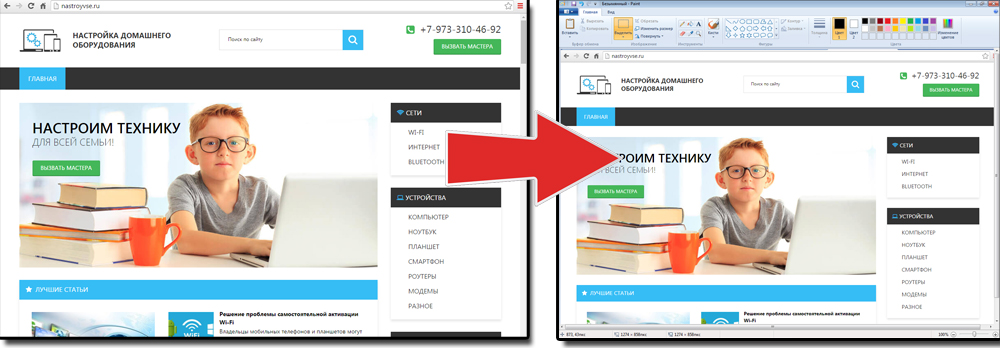
Graafiliste toimetajate abil saate lehe pildi saada. Näiteks värv.
Teavet esitatakse pideva pildi kujul, mitte tähemärkide komplektil. Kui teil on vaja mõnda osa materjalist kopeerida, peate selle käsitsi kordustrükkima. Lõppude lõpuks pole ekraanipilt artikkel. Ülesande hõlbustamiseks kasutage jooniste teksti äratundmiseks utiliite.
Nii et kopeerige väikesed tükid mugavalt. Kuid mahulise sisuga on see keerulisem. Peate palju pilte tegema, kerima, avama sageli toimetaja. Kuid saate aru saada, kuidas teha kogu portaali lehe ekraan, mitte selle osa. Kasutage spetsiaalseid programme.
Ekraanipildid
Ekraanipiltidega töötamiseks on programme. Nende abiga saate sisu täielikult katta, mitte stseenid tükkidena.
- Populaarne rakendus mitmesuguste funktsioonidega.
- Veebibrauseri laiendamine. Saate kogu lehe pildi teha, vajutades tööriistaribal nuppu.
- Eemaldab kõik, mida saab eemaldada: suvalised alad, aknad, suured veebiressursid. Saadud piltide ja efektide teegi redigeerimiseks on olemas tööriist.
- Automaatselt kerib, teeb kaadri seeria ja ühendab need iseseisvalt üheks ekraanipildile.
On ka veebiteenuseid, mis võivad pildi moodustada. Nad töötavad vastavalt ühele põhimõttele: sisestage saidi aadress - hankige pilt. Siin on mõned neist.
- Jäädvustage täisleht
- Veebiekraanipildid
- Pöidla
- Snapito
Salvesta HTML -failina
Siit saate teada, kuidas salvestada globaalse võrguressursi leht arvutis HTML -vormingus. Seejärel saab selle teisendada teise tüüpi. Selle kopeerimisega paigutatakse veebiportaali pildid eraldi kausta, millel on sama nimi kui HTML -fail ja mis on samas kohas.
- Avage sait.
- Klõpsake paremal nuppu mis tahes kohta, tasuta joonistest, taustast, videost ja animatsioonist.
- Valige "Salvesta kui". Mozilla Firefoxis leiate sarnase nupu menüüst. Selleks klõpsake kolme horisontaalse kriipsuga ikoonil. Ooperis on need sätted põhjustatud logo klõpsamisest.
- Nime määrama. Näitama teed.
- Kinnitage toiming.
Säästke PDF -na
Google Chrome'is saate luua PDF -faili lehelt. See funktsioon on mõeldud printeri printimiseks. Kuid kopeerimine on saadaval arvutis.
- Klõpsake piktogrammi kolme rea kujul (need on ülaosas).
- Klõpsake nuppu "Prindi" või kasutage võtmete kombinatsiooni Ctrl+P.
- Klõpsake nuppu "Muutke".
- Punkt "Salvesta kui PDF".
- Klõpsake vasakul paneelil samanimelise nuppu.
- Andke failile nimi ja määrake tee.
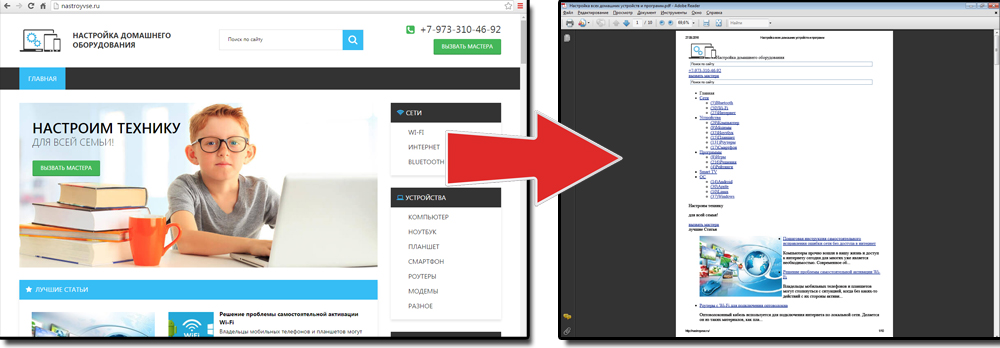
Teine viis on salvestada PDF -lehena tavaliste Chrome'i tööriistade abil.
See funktsioon on saadaval eranditult Chrome'is. Vaja on ka muid veebi näohooldusi. PrintPDF Firefoxi ja Web2PDFConverti jaoks ooperi jaoks.
Kommunaalteenused saitide täielikuks säilitamiseks
Globaalse võrgu ressursside täielikuks kopeerimiseks on programme. See tähendab kogu sisu, üleminekute, menüü, linkide korral. Sellisel lehel saate "kõndida", nagu ka reaalses. Selleks sobivad järgmised kommunaalteenused:
- Htttrack veebisaidi koopiamasin.
- Kohalik veebisaidi arhiiv.
- Teleporti.
- WebCopier Pro.
Saidi lehe arvutisse ülekandmiseks on palju võimalusi. Mida valida - sõltub teie vajadustest. Kui soovite teavet salvestada, siis selle uurimiseks piisab tavalisest ekraanipildist. Kuid kui peate nende andmetega töötama, neid redigeerima, dokumentidele lisama, on parem need kopeerida või luua HTML -fail.

